一、USB连接
1、下载
2、安装
无特定要求,直接点安装即可
3、连接
准备一根usb连接电脑和手机,手机连接时选择传输文件,进入设置-》关于手机-》连续点击7次版本号,直至出现你已进入开发者模式。设置中搜索开发者选项-》打开USB调试
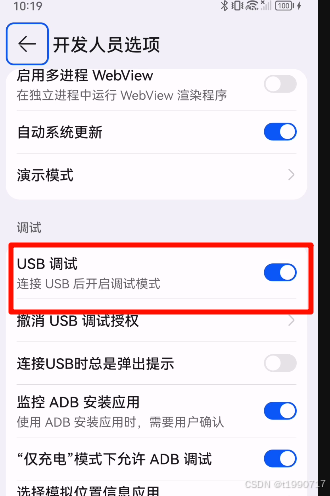
4、操作
这时我们就可以打开安联进行电脑上操作手机了。
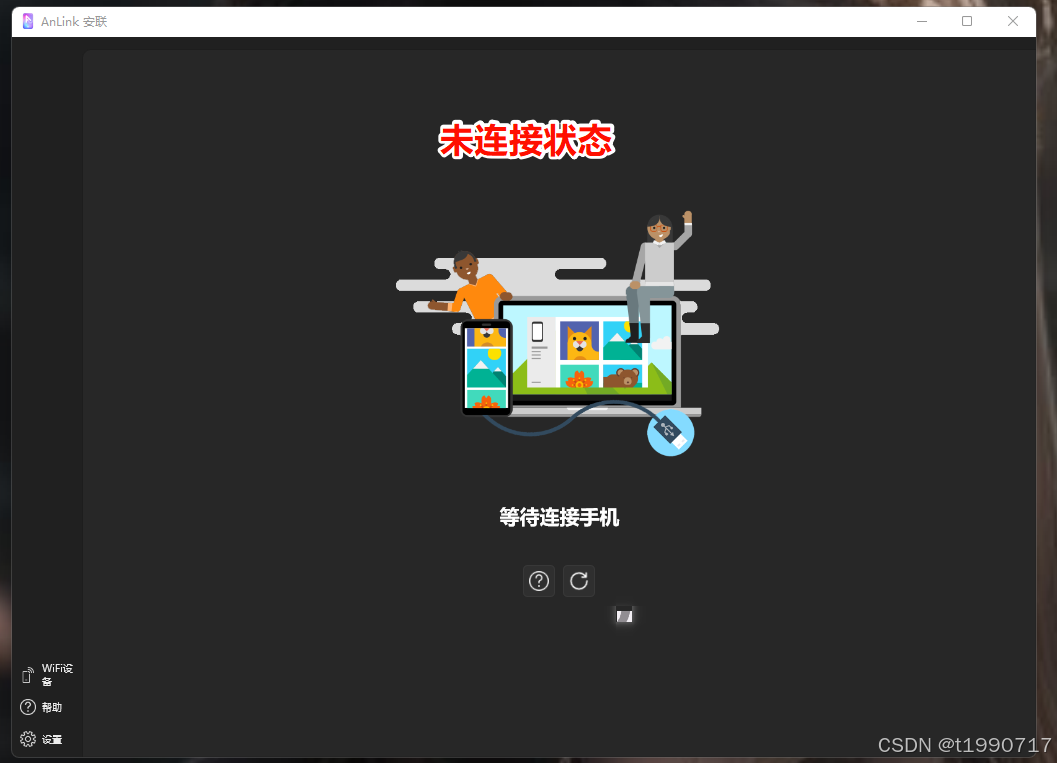
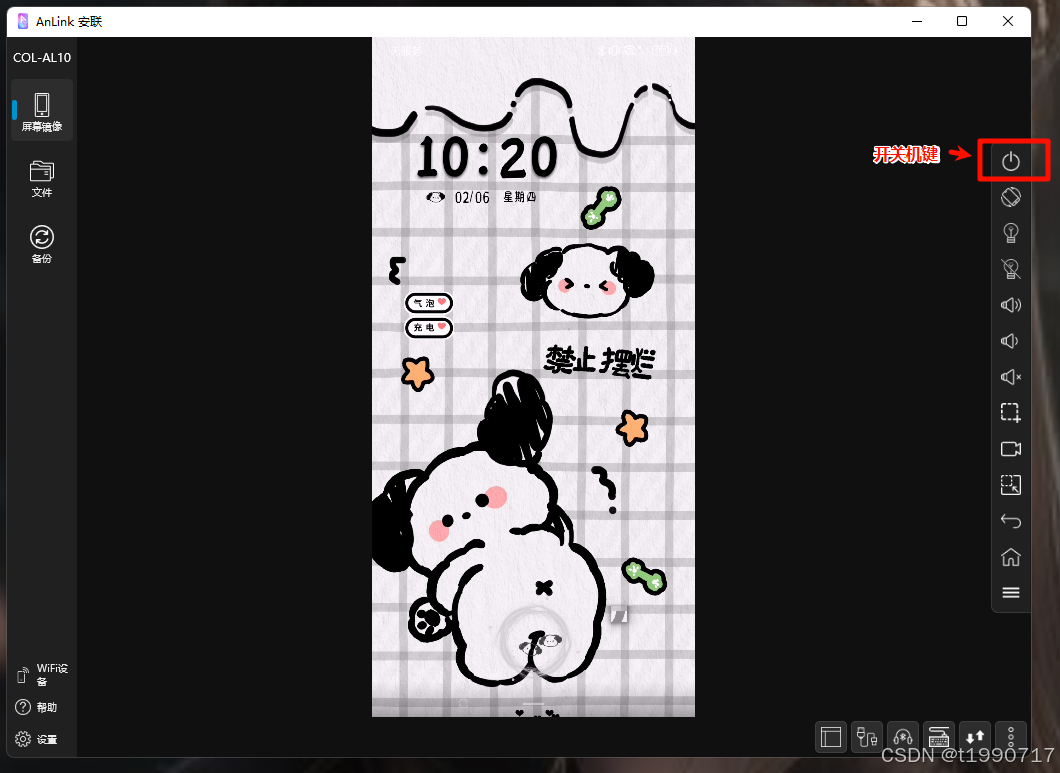
二、局域网连接
1、环境准备
①确保手机和电脑在同一局域网,我这边用笔记本开热点演示。
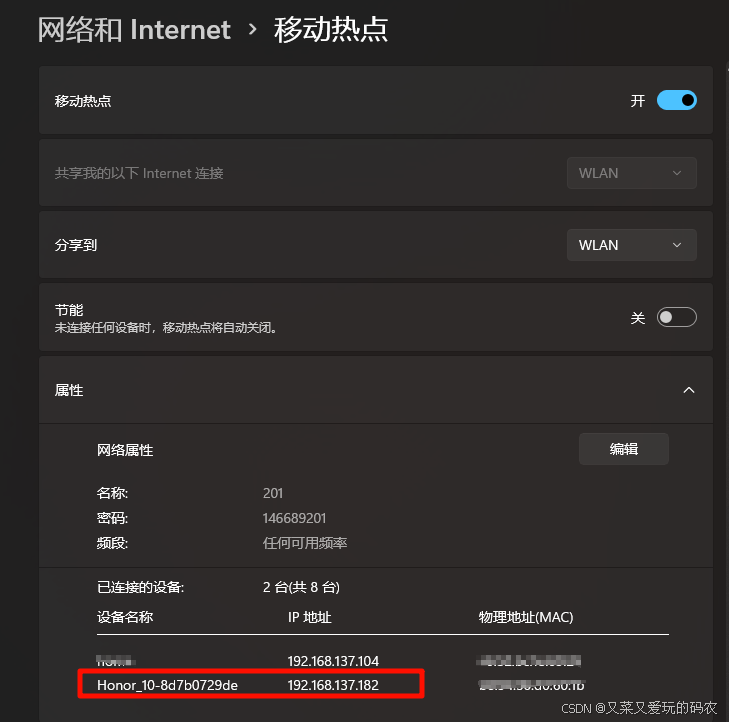
②参考usb连接的安装,安装安联
③安装abd,可参考拓展一
④需要先插USB,打开手机端口,连接成功后可拔掉usb

使用命令:adb.exe tcpip 5555(5555可以自定义跟下面连接保持一致即可)
2、连接

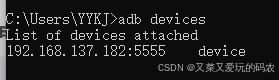
连接命令:adb connect 192.168.137.182:5555"(ip查找方式如下)
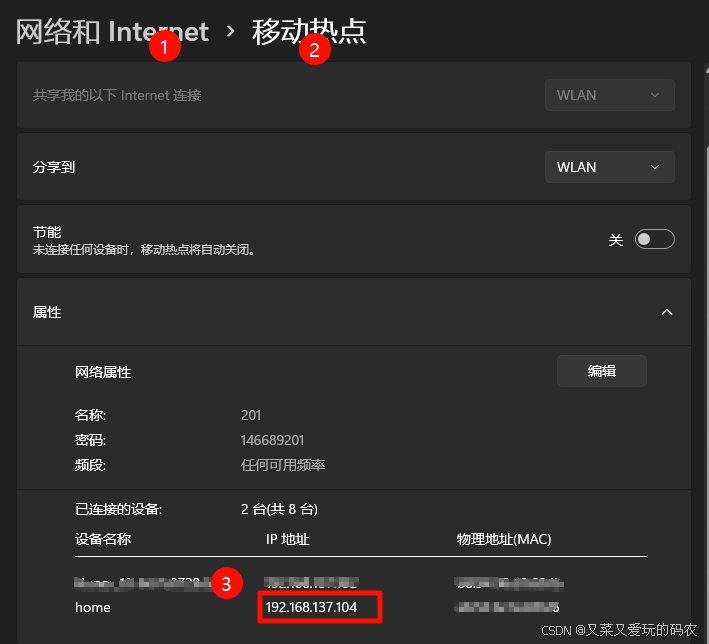
连接成功了,后面就不需要数据线了。

3、操作
这边案例是通过脚本打开手机某个应用,脚本如下
#可配置电脑定时任务 taskschd.msc
# 生成随机延迟(单位:秒)600秒 = 10分钟
$randomDelay = Get-Random -Minimum 0 -Maximum 60
"sleep $randomDelay s..."
# 等待随机延迟
Start-Sleep -Seconds $randomDelay
"start run"
$commands = @(
#打开手机端口adb.exe tcpip 5555
@("adb connect 192.168.137.182:5555", 5),
# 连接手机
@("adb shell input keyevent 223", 0.5),
# 先息屏,方式手机处于亮屏状态
@("adb shell input keyevent 224", 1),
# 亮屏
@("adb shell input swipe 500 1500 500 100 1000", 1),
# 滑动屏幕,进入密码输入界面
@("adb shell input keyevent 16", 0.3),
@("adb shell input keyevent 16", 0.3),
@("adb shell input keyevent 16", 0.3),
@("adb shell input keyevent 16", 0.3),
# 依次输入密码进行手机解锁
@("adb shell input keyevent 3", 1),
#获取包名和引用名 adb.exe shell "dumpsys window | grep -i mCurrentFocus"
# 返回手机主页,防止APP正在桌面运行
@("adb shell am start -n com.xxx.app/com.cfs.app.module1.index.IndexActivity", 30),
# 打开程序,30秒后执行下一条命令
@("adb shell am force-stop com.xxx.app", 1),
# 关闭程序
@("adb shell input keyevent 26",1)
# 按一下开关机键,息屏
)
# 定义命令列表和对应的延迟时间(秒)
foreach ($command in $commands) {
$cmd = $command[0]
$delay = $command[1]
Invoke-Expression $cmd
Start-Sleep -Milliseconds ($delay * 1000)
}
taskkill /IM adb.exe /F
# 关闭 adb.exe 程序
对应输入码图,如脚本中的‘adb shell input keyevent 16’表示输入9
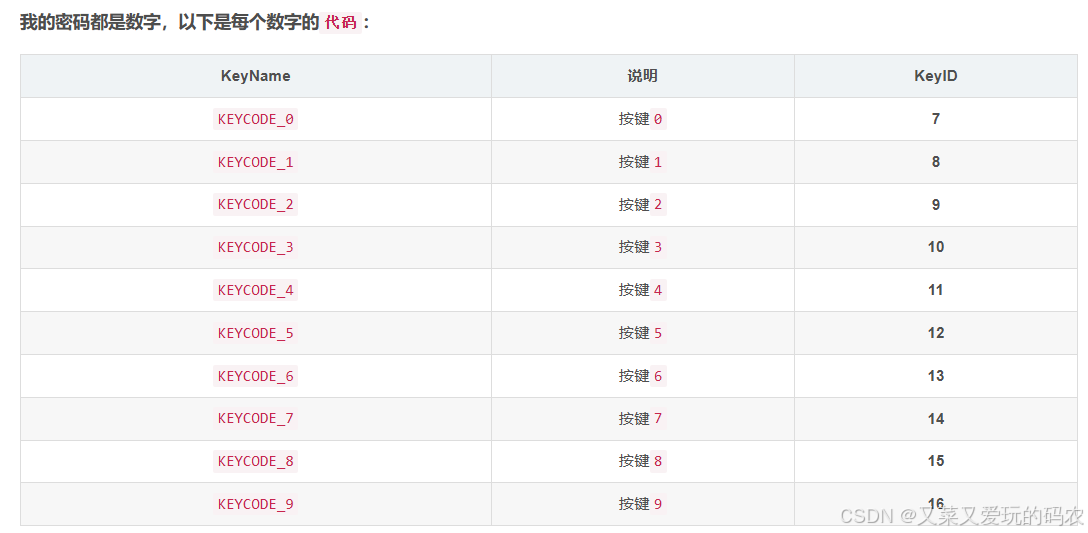
拓展一:手机使用电脑网络
1、电脑上下载adb软件,并配置环境变量中
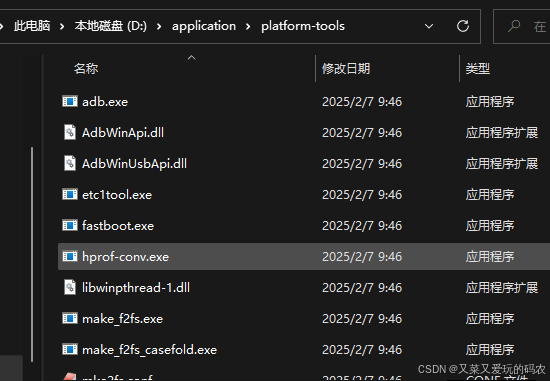
下载解压后的示意图如上
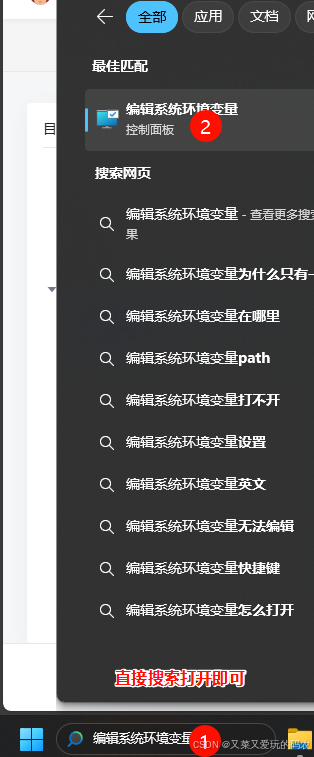
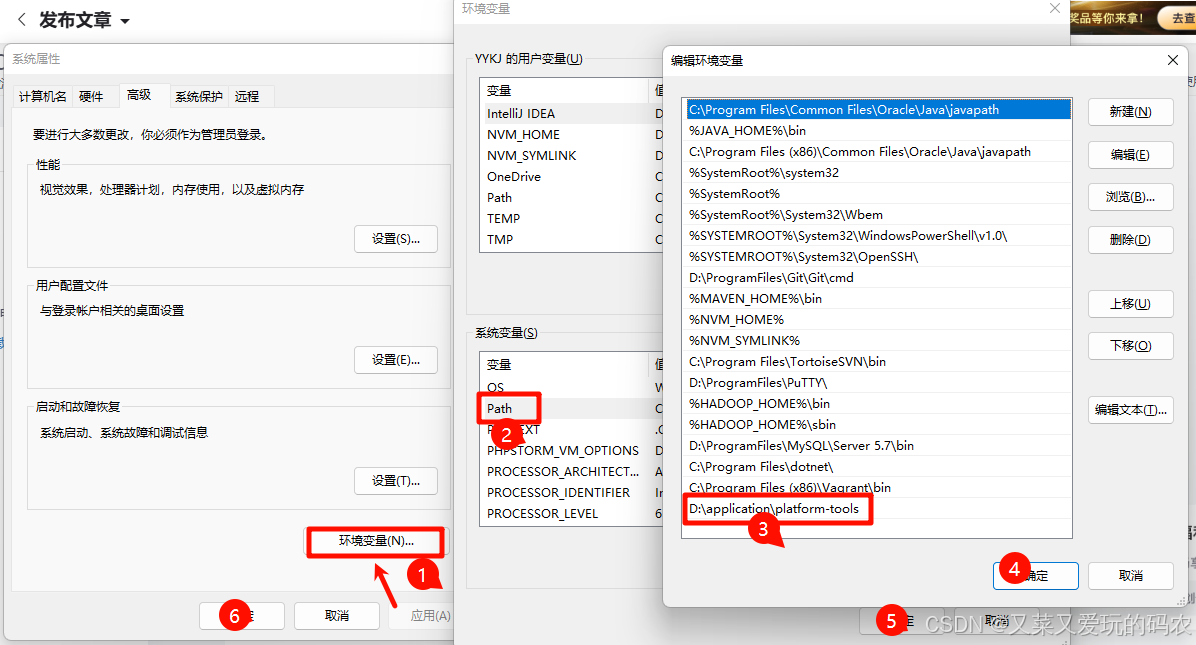
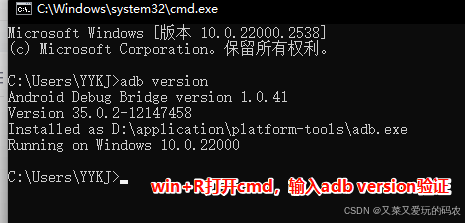
2、打开开发者模式
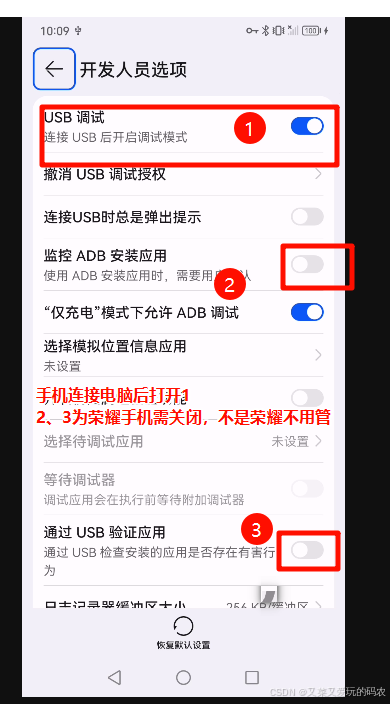
3、下载环境软件运行cmd即可。
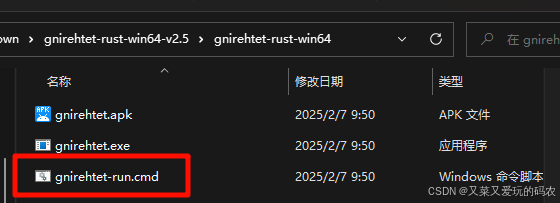
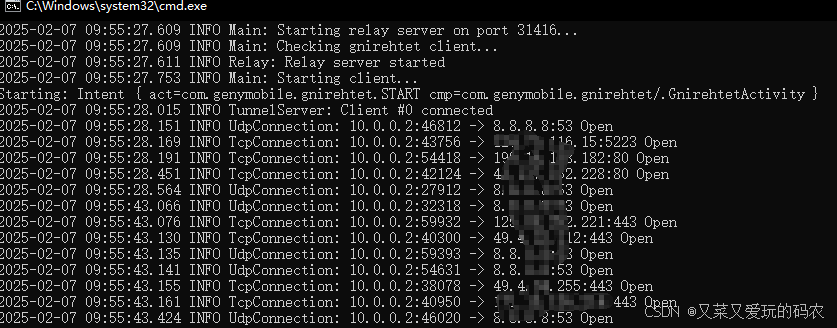
4、效果
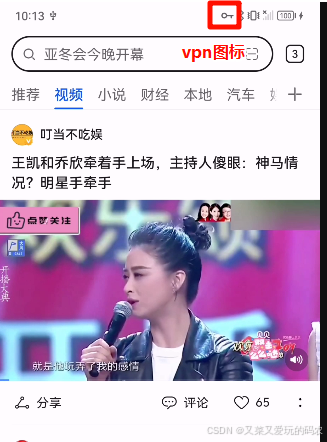
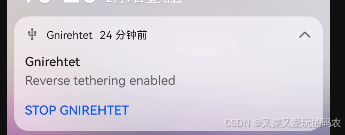




















 634
634

 被折叠的 条评论
为什么被折叠?
被折叠的 条评论
为什么被折叠?








